匹配颜色 Match Color命令可以将一个图像的颜色与另一个图像的颜色相匹配。
Ps菜单:图像/调整/匹配颜色
Adjustments/Match Color


匹配颜色命令可匹配多个图像之间、多个图层之间或者多个选区之间的颜色,还可以通过更改亮度和色彩范围以及中和色痕来调整图像中的颜色。
◆ ◆ ◆
使用方法与技巧
1、匹配颜色命令仅工作在 RGB 颜色模式下。
2、使用匹配颜色命令时,鼠标指针将变成吸管工具。
在调整图像时,使用吸管工具可以在信息面板中查看颜色的像素值。
加按 Shift 键,则转换为颜色取样器工具。
3、在执行命令之前,应先选中要应用颜色调整的目标图像图层。
通常需要在源图像(图层)和目标图像(图层)中分别建立选区。
如没建立选区,将匹配图像(图层)之间的全部图像统计数据。
◆ ◆ ◆
命令选项说明

目标图像
Target Image
目标图像,指的是要更改颜色的图像。
目标
Target
显示目标图像的文件名称、颜色模式及位深度等信息。
应用调整时忽略选区
Ignore Selection when Applying Adjustment
如果当前图像中有选区,勾选此项,可忽略目标图像中的选区,并将调整应用于整个目标图像。
若不勾选(默认),则仅应用调整到目标图像的选区。
图像选项
Image Options
用于调整目标图像的选项。
明亮度
Luminance
增加或减少目标图像的亮度。
默认值是 100,范围是 1 ~ 200,
颜色强度
Color Intensity
调整目标图像的色彩饱和度。
默认值是 100,范围是 1 ~ 200,
渐隐
Fade
控制应用于目标图像的调整量。
值越高,调整强度越弱。
中和
Neutralize
若勾选,可自动移除目标图像中的色痕。
图像统计
Image Statistics
使用源选区计算颜色
Use Selection in Source to Calculate Colors
如果在源图像中有选区,勾选后,则使用选区中的颜色来计算调整。
若未勾选,则忽略源图像中的选区,并使用整个源图像中的颜色计算调整。
使用目标选区计算调整
Use Selection in Target to Calculate Adjustment
如果在目标图像中有选区,勾选后,则使用选区内的图像来计算调整。
若未勾选,则使用整个目标图像中的颜色来计算调整。
源
Source
选择要将其颜色与目标图像中的颜色相匹配的源图像。
如果选择“无” None,则目标图像与源图像相同。
当需要匹配同一图像中两个图层的颜色时,则选择目标图像自身作为源。
图层
Layer
从要匹配其颜色的源图像中选取图层。
“合并的” Merged表示要匹配源图像中所有图层(复合图像)的颜色。
载入统计数据
Load Statistics
点击可载入图像统计数据文件。无需打开源图像,就可完成匹配。
存储统计数据
Save Statistics
可将图像统计数据存储到文件(.STA)。
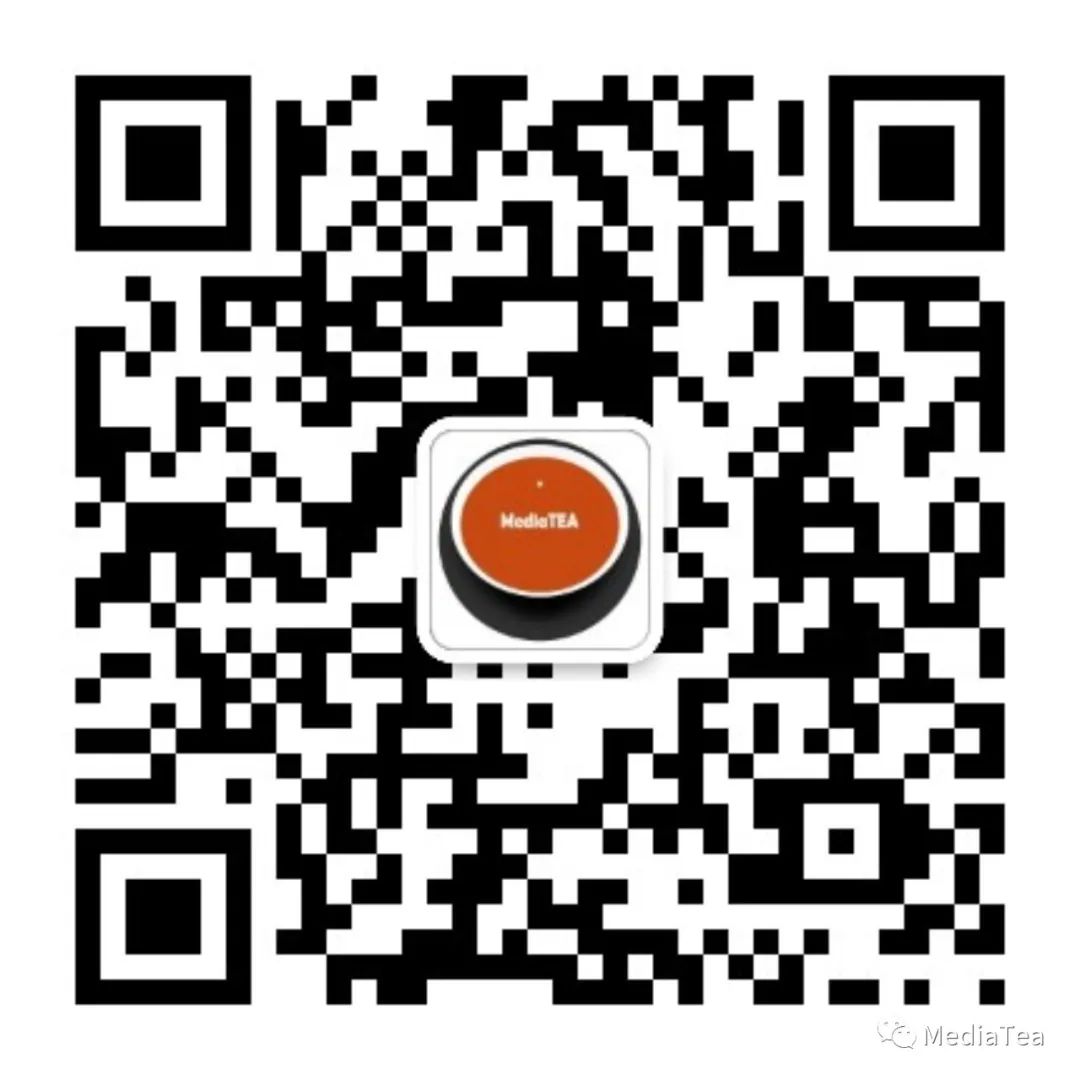
“点赞有美意,赞赏是鼓励”























 6362
6362

 被折叠的 条评论
为什么被折叠?
被折叠的 条评论
为什么被折叠?








